Dieses Handbuch richtet sich an Hostwinds-Kunden, die auf ihrem VPS, ihrer Cloud oder ihrem dedizierten Server Zugriff auf WHM haben. Shared-, Business- und Reseller-Hosting-Kunden sollten sicherstellen, dass sie das Add-on Web Hosting Cloud Backups aktiviert haben, um Backups zu verwalten und diese jederzeit verfügbar zu haben.
Wie richte ich einen Remote-Hostwinds-Server für cPanel/WHM-Sicherungen ein?
Sie können Ihre Backups ganz einfach per FTP sowohl in WHM als auch in cPanel an einen Remote-Server senden lassen, wie unten beschrieben.
Wie man einen Remote-Sicherungsserver für cPanel-Sicherungen einrichtet
- Melden Sie sich bei Ihrem cPanel-Konto an
- Wählen Sie im Bereich "Dateien" den Sicherungsassistenten aus
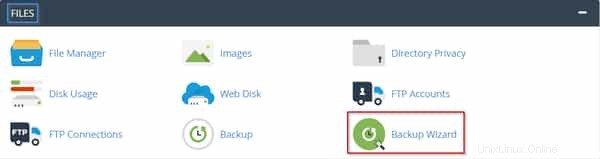
- Sicherung auswählen

- Wählen Sie eine vollständige oder teilweise Sicherung aus. Wenn Sie sich nicht sicher sind, wählen Sie die Option Vollständige Sicherung.

- Wählen Sie unter Sicherungsziel Remote-FTP-Server aus.
- Geben Sie die E-Mail-Adresse ein, an die Sie benachrichtigt werden möchten, sobald die Sicherung abgeschlossen ist.
- Geben Sie die erforderlichen Felder für die Remote-Verbindung ein
- Remote-Server
- Remote-Benutzer
- Remote-Passwort
- Hafen
- Remote Dir (Wenn das Feld leer gelassen wird, wird ein Verzeichnis namens cpbackup im Stammverzeichnis erstellt)
- Klicken Sie auf Sicherung erstellen
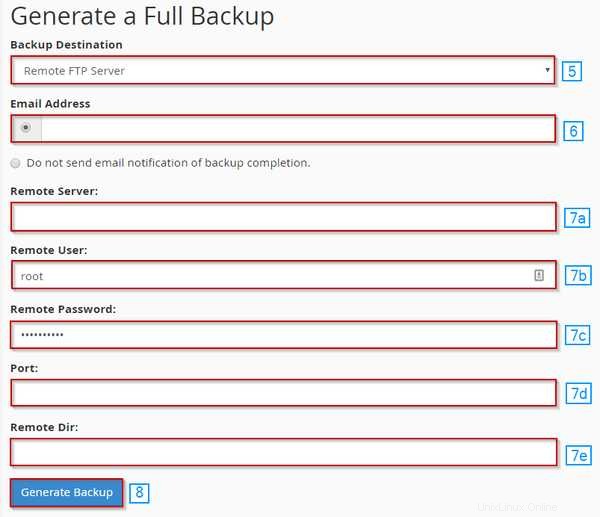
Einrichten eines Remote-Sicherungsservers für WHM-Sicherungen
Um einen Remote-Sicherungsserver für in WHM erstellte Sicherungen einzurichten, müssen Sie zuerst automatische Sicherungen konfigurieren.
Sobald Sie den Abschnitt „Zusätzliche Ziele“ erreicht haben, befolgen Sie bitte die folgenden Schritte:
- Wählen Sie FTP als Zieltyp aus
- Klicken Sie auf Neues Ziel erstellen
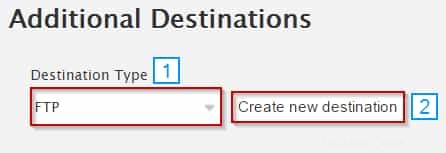
- Füllen Sie im Abschnitt FTP-Ziel die erforderlichen Felder aus:
- Zielname
- Sicherungsverzeichnis
- Remote-Host
- Hafen
- Benutzername des Remote-Kontos
- Remote-Passwort
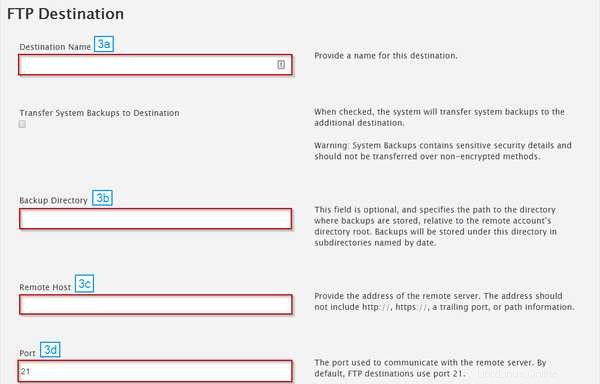
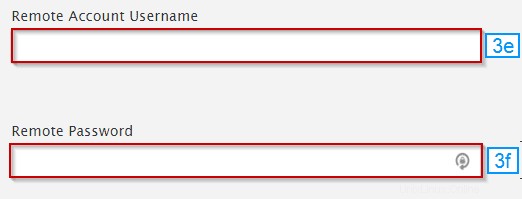
- Passives FTP aktivieren
- Klicken Sie auf Ziel speichern und Ziel validieren
